Cách mở tệp crdownload trên Windows 10

Các trình duyệt có thể tải xuống tệp và một số có trình quản lý tải xuống khá tốt được tích hợp ngay trong chúng.
Twitter là một nền tảng xã hội phổ biến, nơi bạn có thể lắng nghe tiếng nói của mình bằng cách viết “tweet” hoặc tương tác với các tin nhắn đã tweet của người dùng khác.
Trái ngược với quan điểm phổ biến, bạn không cần phải đăng ký tài khoản để sử dụng Twitter. Trên thực tế, có thể truy cập Twitter với tư cách người dùng chưa đăng ký, nhưng bạn sẽ không thể đăng Tweet hoặc tương tác với những người hiện có.
Nhưng điều gì sẽ xảy ra nếu bạn đã có một tài khoản Twitter và chỉ muốn loại bỏ nó? Chắc chắn bạn biết rằng chỉ đơn giản là không sử dụng nó sẽ không xóa nó khỏi sự tồn tại và điều đó thật khó để bỏ qua, đặc biệt nếu bạn đã liên kết các chi tiết cá nhân với nó.
Chà, không giống như các nền tảng xã hội khác, Twitter đã không cố gắng ngăn bạn xóa tài khoản của mình. Sự thật mà nói, làm như vậy khá dễ dàng và chúng tôi đã chuẩn bị các hướng dẫn từng bước để hướng dẫn bạn trong suốt quá trình.
Cách xóa tài khoản Twitter
Hơi khó hiểu khi gọi quá trình này là xóa tài khoản, trong khi thực tế, tất cả những gì bạn làm là hủy kích hoạt nó. Một số nhầm lẫn có thể phát sinh do thuật ngữ này bị sử dụng sai một chút.
Điều thực sự xảy ra là bạn đưa ra yêu cầu hủy kích hoạt, bạn cần xác nhận. Sau khi làm như vậy, có khoảng thời gian chờ 30 ngày, sau đó quá trình xóa thực sự xảy ra.
Trong khung thời gian 30 ngày này, bạn có thể đăng nhập lại vào tài khoản của mình và khôi phục tài khoản bằng cách hủy quá trình hủy kích hoạt.
Hãy nhớ rằng sau khoảng thời gian 30 ngày, việc xóa tài khoản của bạn không diễn ra ngay lập tức, vì có thể mất thêm một tuần để tài khoản của bạn bị xóa hoàn toàn khỏi sự tồn tại.
Với suy nghĩ đó, đây là cách bạn có thể hủy kích hoạt tài khoản Twitter của mình một cách hiệu quả:
Xóa tài khoản Twitter khỏi trình duyệt web của bạn
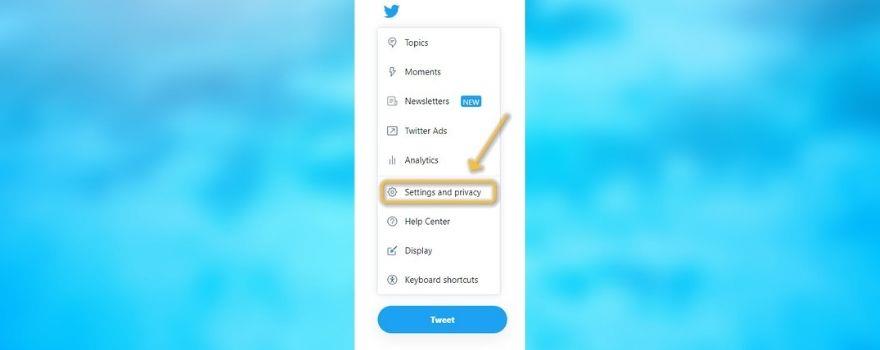
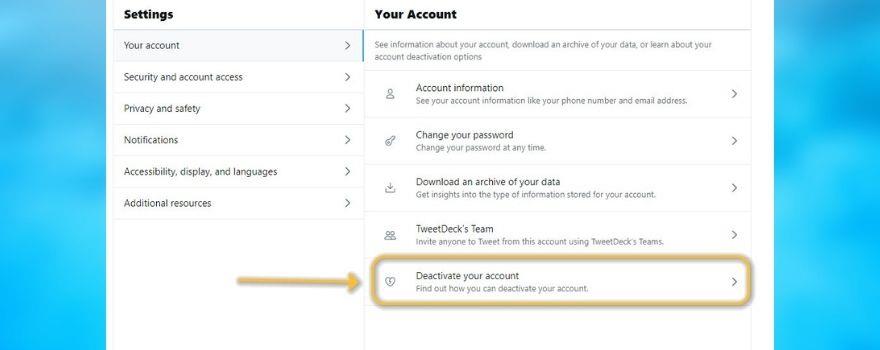
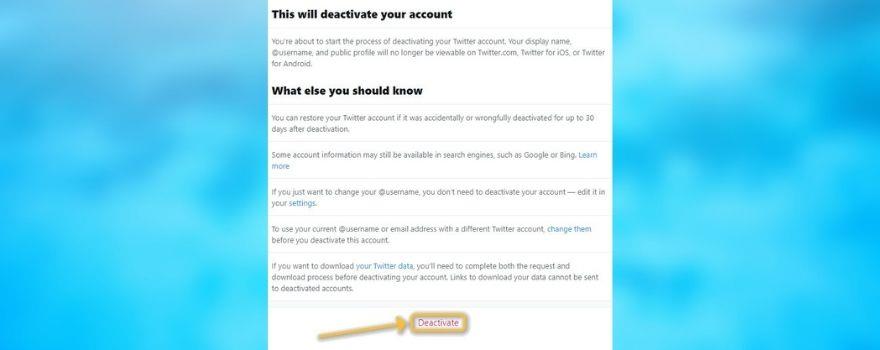
Lưu ý rằng các bước trên cũng áp dụng cho ứng dụng Twitter Windows 10, vì ứng dụng chỉ là một trình bao bọc cho trang web Twitter. Chỉ cần làm theo các bước của trình duyệt web bên trong ứng dụng Twitter dành cho Windows 10 để hủy kích hoạt tài khoản của bạn.
Hủy kích hoạt Twitter từ ứng dụng Twitter dành cho thiết bị di động
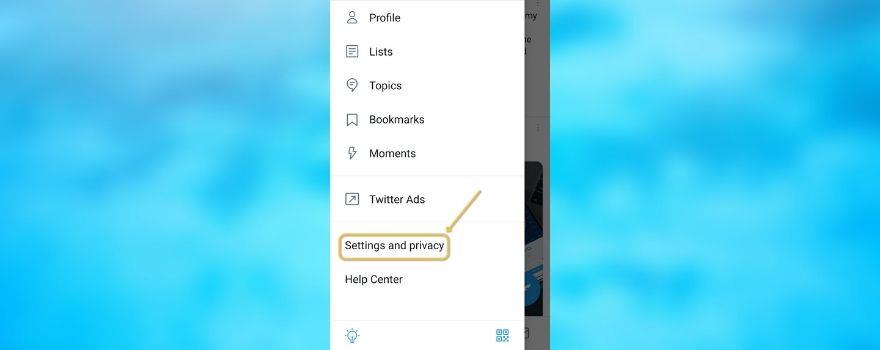
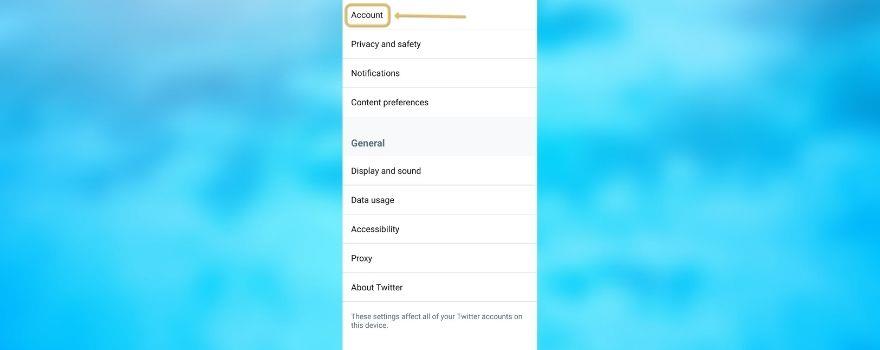
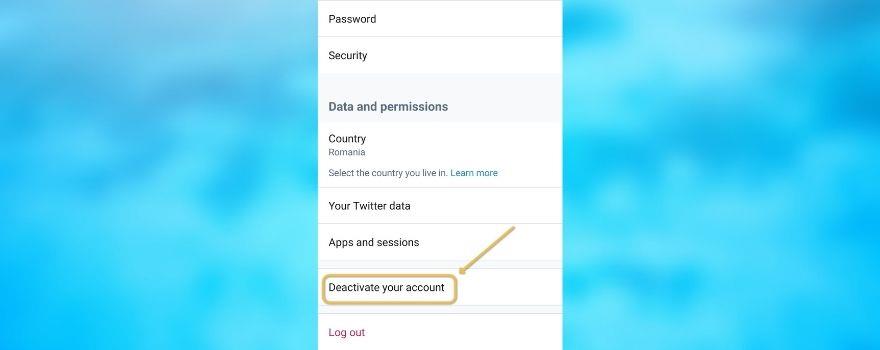
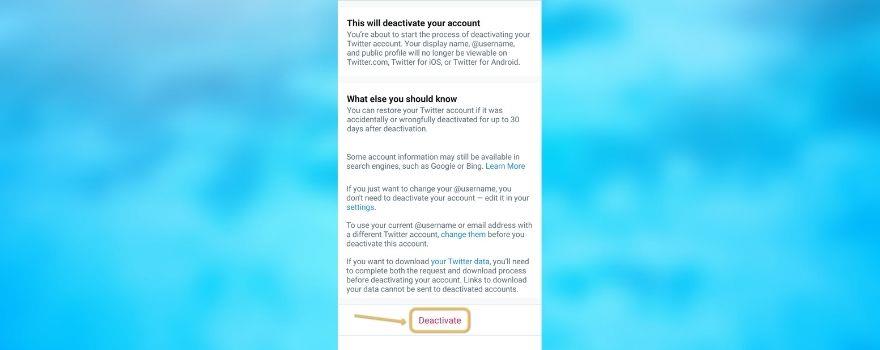
Và đó là tất cả những gì bạn cần làm. Chỉ cần nhớ rằng nếu bạn thay đổi quyết định trong tối đa 30 ngày sau khi yêu cầu hủy kích hoạt tài khoản Twitter của mình, bạn có thể hủy quá trình và khôi phục toàn bộ tài khoản của mình.
Làm cách nào để xóa các tweet đã xóa khỏi Google?
Đôi khi bạn có thể thấy các tweet đã bị xóa trên Google hoặc thậm chí là các tweet thuộc về tài khoản Twitter đã hủy kích hoạt. Tuy nhiên, cố gắng truy cập chúng sẽ dẫn đến Twitter "Trang đó không tồn tại!" trang lỗi.
Điều này là do Google (và bất kỳ công cụ tìm kiếm nào khác cho vấn đề đó) đã lưu vào bộ nhớ cache các kết quả tìm kiếm và các tweet vẫn xuất hiện dưới kết quả tìm kiếm trong một thời gian. Cuối cùng, các công cụ tìm kiếm sẽ lập chỉ mục thông tin Twitter đã cập nhật, nhưng chúng có thể vẫn xuất hiện trong kết quả tìm kiếm cho đến lúc đó.
Về mặt sáng sủa, bạn có thể làm gì đó để tua nhanh toàn bộ quá trình xóa.
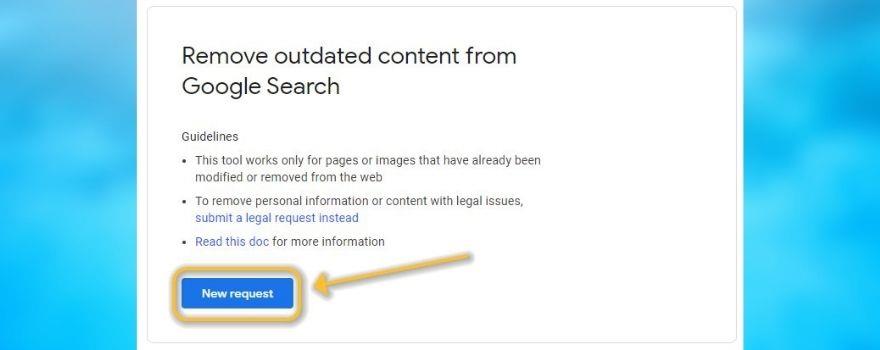
Lưu ý rằng bạn có thể cần phải đăng nhập vào tài khoản Google của mình trước khi có thể yêu cầu xóa nội dung lỗi thời khỏi chỉ mục của Google. Nếu các bước trên không hiệu quả, chỉ cần đăng nhập vào tài khoản Google của bạn và thử chúng một lần nữa.
Làm cách nào để tải dữ liệu Twitter của tôi xuống?
Nếu quyết định hủy kích hoạt tài khoản Twitter của bạn là cuối cùng, bạn có thể muốn tải xuống tất cả dữ liệu tài khoản Twitter của mình và sao lưu nó ở một nơi an toàn.
Tuy nhiên, hãy nhớ rằng bạn sẽ không thể tải xuống dữ liệu này sau khi hủy kích hoạt tài khoản của mình, vì vậy hãy đảm bảo yêu cầu tải xuống trước khi điều đó xảy ra.
Lưu ý rằng nếu bạn có một thư đã được xác minh, bạn sẽ nhận được một liên kết tải xuống trên email mà bạn đã đăng ký với tài khoản Twitter của mình. Nếu không, bạn sẽ chỉ nhận được thông báo trong ứng dụng ngay sau khi bản lưu trữ sẵn sàng để bạn tải xuống.
Tài khoản Twitter có thể dễ dàng bị vô hiệu hóa
Tóm lại, nếu trước đây bạn đã cân nhắc việc xóa tài khoản Twitter của mình nhưng từ bỏ tin rằng nó sẽ phức tạp, hãy thử lại một lần nữa.
Chúng tôi đã thử nó cho chính mình và nhận thấy rằng không chỉ hủy kích hoạt tài khoản Twitter là đi dạo trong công viên mà bạn còn có thể yêu cầu một kho lưu trữ với tất cả dữ liệu Twitter của mình khi bạn đang ở đó.
Chỉ cần đảm bảo rằng bạn biết mình đang làm gì; nếu không, bạn có không quá 30 ngày để hoàn nguyên quy trình và khôi phục tài khoản Twitter sắp bị xóa của mình.
Các trình duyệt có thể tải xuống tệp và một số có trình quản lý tải xuống khá tốt được tích hợp ngay trong chúng.
Cách tùy chỉnh Màu sắc và chủ đề trên Trang tab mới trong Chrome
Chúng tôi đã xem xét API Scrapesyack, một trong những công cụ dễ sử dụng nhất để quét web và xem xét một số tính năng tốt nhất của nó.
Cách tắt cảnh báo toàn màn hình trong Firefox
Facebook cho phép người dùng đăng các cập nhật trạng thái, ảnh, video và liên kết. Người dùng có tùy chọn giới hạn đối tượng cho một bài đăng trên Facebook và đối tượng
Twitter, giống như nhiều dịch vụ truyền thông xã hội, có dòng thời gian hoặc nguồn cấp dữ liệu. Nguồn cấp dữ liệu này tải nội dung cũ hơn theo mặc định khi bạn cuộn xuống nhiều hơn. Về cơ bản bạn có một
Không có gì bí mật khi nhiều người chia sẻ một tài khoản Netflix. Netflix giới hạn số lượng màn hình bạn có thể xem cùng một lúc nhưng nó không có
Netflix không tích cực quảng bá nội dung nhưng điều đó không có nghĩa là nó sẽ không quảng cáo nội dung mới trên trang web của riêng mình. Bạn sẽ nhận được email về
Cách tạo thư mục trong Gmail để sắp xếp thư
Internet đã cho chúng ta tiếp xúc với một thế giới hoàn toàn mới với nhiều khả năng và với sự gia tăng của mạng xã hội và các trang web trò chuyện, kết nối với những người khác là








